🎥OBS三方推流工具使用手册🎥
OBS使用注意事项
请注意推流过程中FPS是否掉帧厉害,FPS设置也不能设置为1,这样会造成客户端崩溃!!!
关注网络上传速度,太慢会造成视频卡顿,最好使用有线网络。
- 遇到无法添加视频来源问题,请升级到最新版本的OBS。
- 请保证推流过程中电脑处于有充足电源且充电状态。
- 软件总览

OBS推流地址设置与拉流地址的规则
详请见
场景1 🤔使用本地视频文件推送到指定天猫直播间:
小白:我想把我们商家提供的视频传到天猫直播间让买家看到这段录播视频,可是我什么都不会,是个小白😳~
小黑:没问题,我来指导你,首先你先下载一个名叫OBS的软件,这里提供Mac版本云盘下载,提取码:NT8jHs,window版本云盘下载,提取码:opZlGI。如果软件要更新可以从官网下载。
小白:感谢小黑,我手边正好有台苹果电脑,那就用它吧。
小黑:没问题,第一步,小白你需要向对应运营同学要天猫直播间的推送网络地址。第二步,准备好本地的视频文件。这两个是最关键信息~~
小白:嗯嗯,我都准备好了,OBS这个软件不会操作肿么办😱~
小黑:没事~我来教你,首先打开软件的设置界面,左上角的Preferences,将之前运营同学给的网络地址天猫直播间填写准确,仔细看图中说明哦~
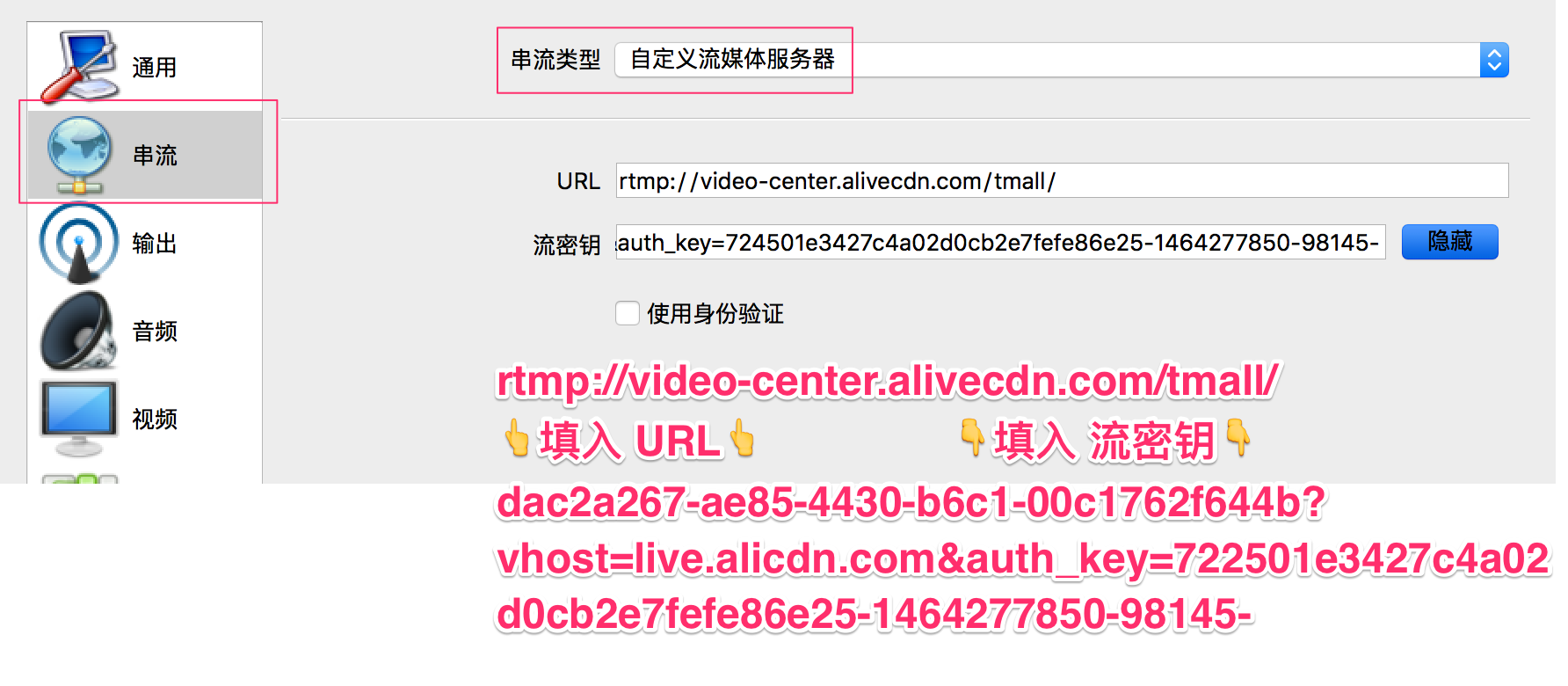 小白:万一地址填写错了怎么办?
小黑:没事~等我们去推视频直播流的时候会报错的,所以地址一定要准确哦
小白:so easy,填写好了,我该把本地视频上传呢?
小黑:我们一步一步来,关闭设置,看到一个这样的界面。
小白:万一地址填写错了怎么办?
小黑:没事~等我们去推视频直播流的时候会报错的,所以地址一定要准确哦
小白:so easy,填写好了,我该把本地视频上传呢?
小黑:我们一步一步来,关闭设置,看到一个这样的界面。
- 新建一个视频场景,点击主界面左下角的➕号 ,名字对应某个单场直播名称。
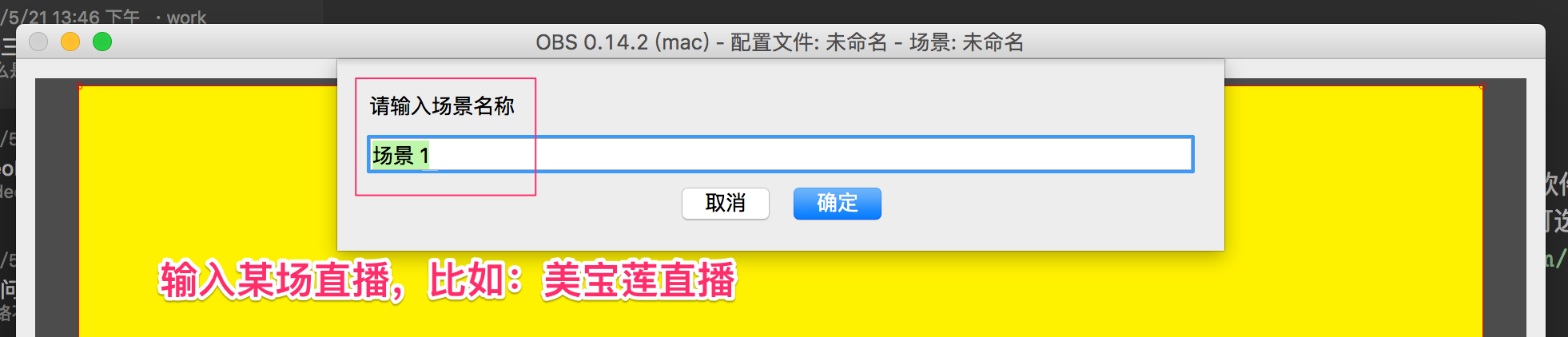
新建一个来源,也是主界面的下方,可以选择不同的媒体来源,本地资源的话就选择媒体源选项
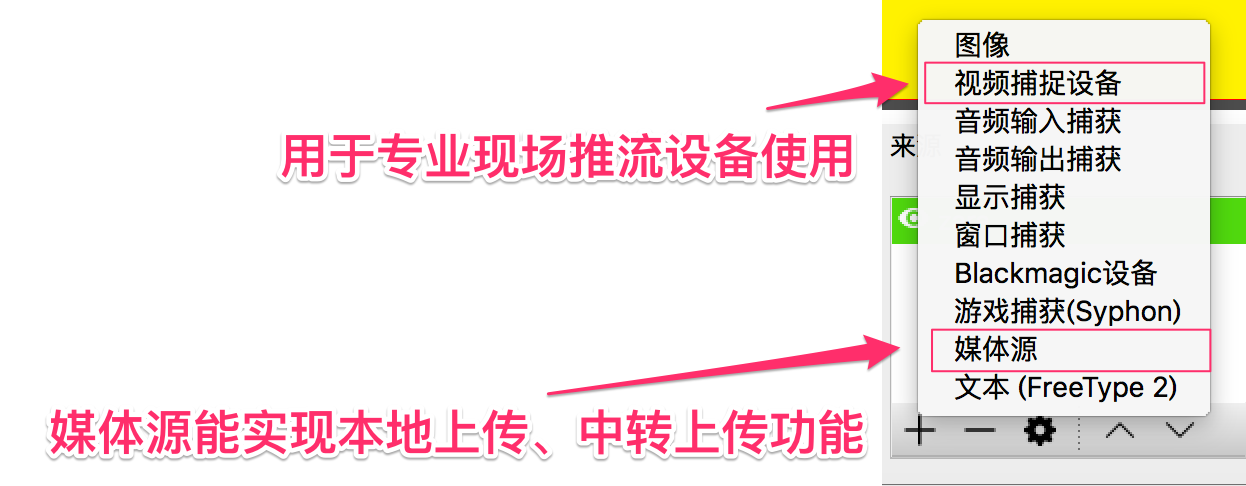
选中本地文件,找到本地文件后即可,点击确定后,就可以立刻预览到。
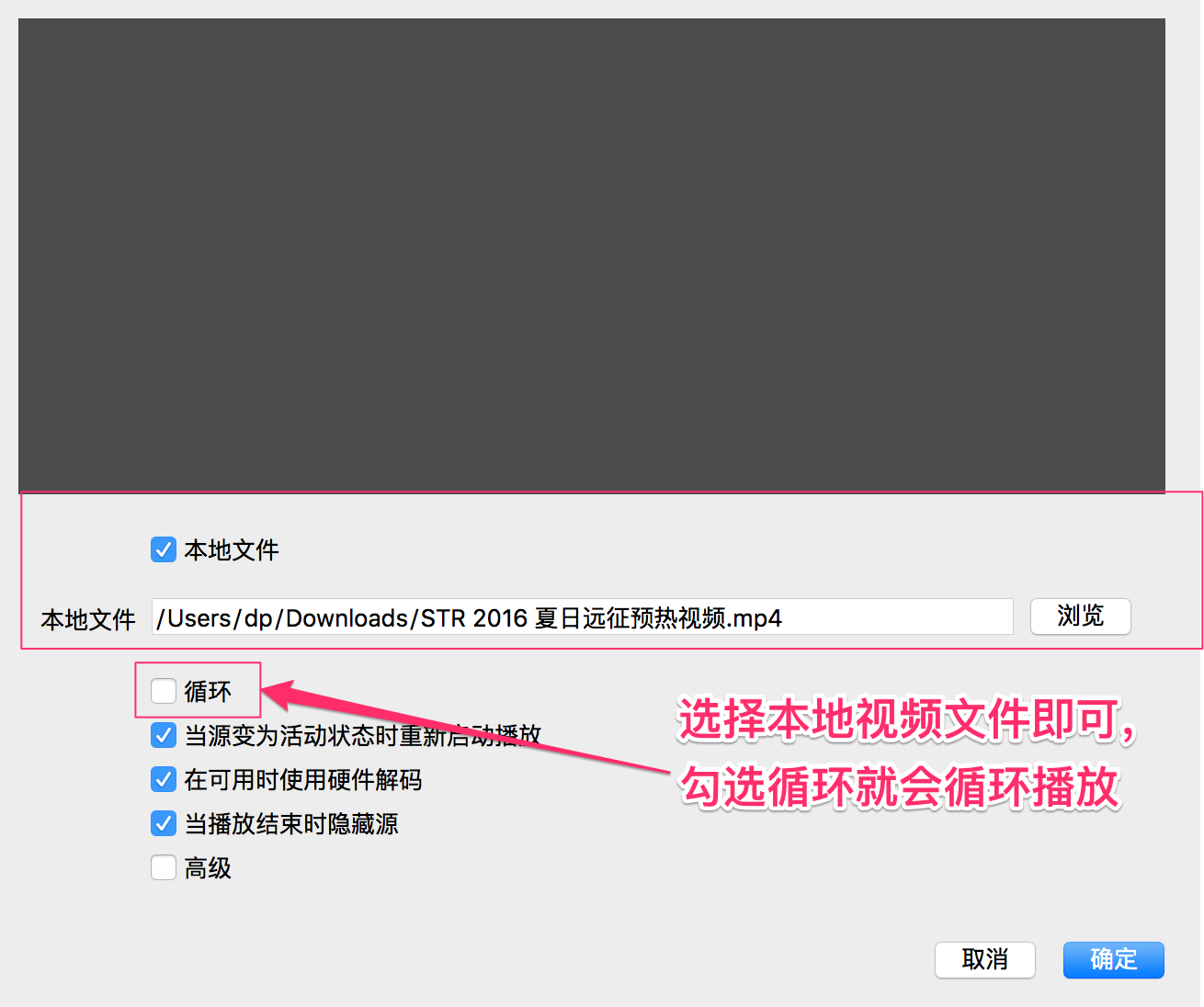
小白:哇塞,真的可以立刻看到视频画面了😍~
小黑:别急,我们还要手动调节一下视频画面尺寸,我们拖动主画面的红线就可以调节画面大小了,我们还可以按住Shift强制修改画面比例。
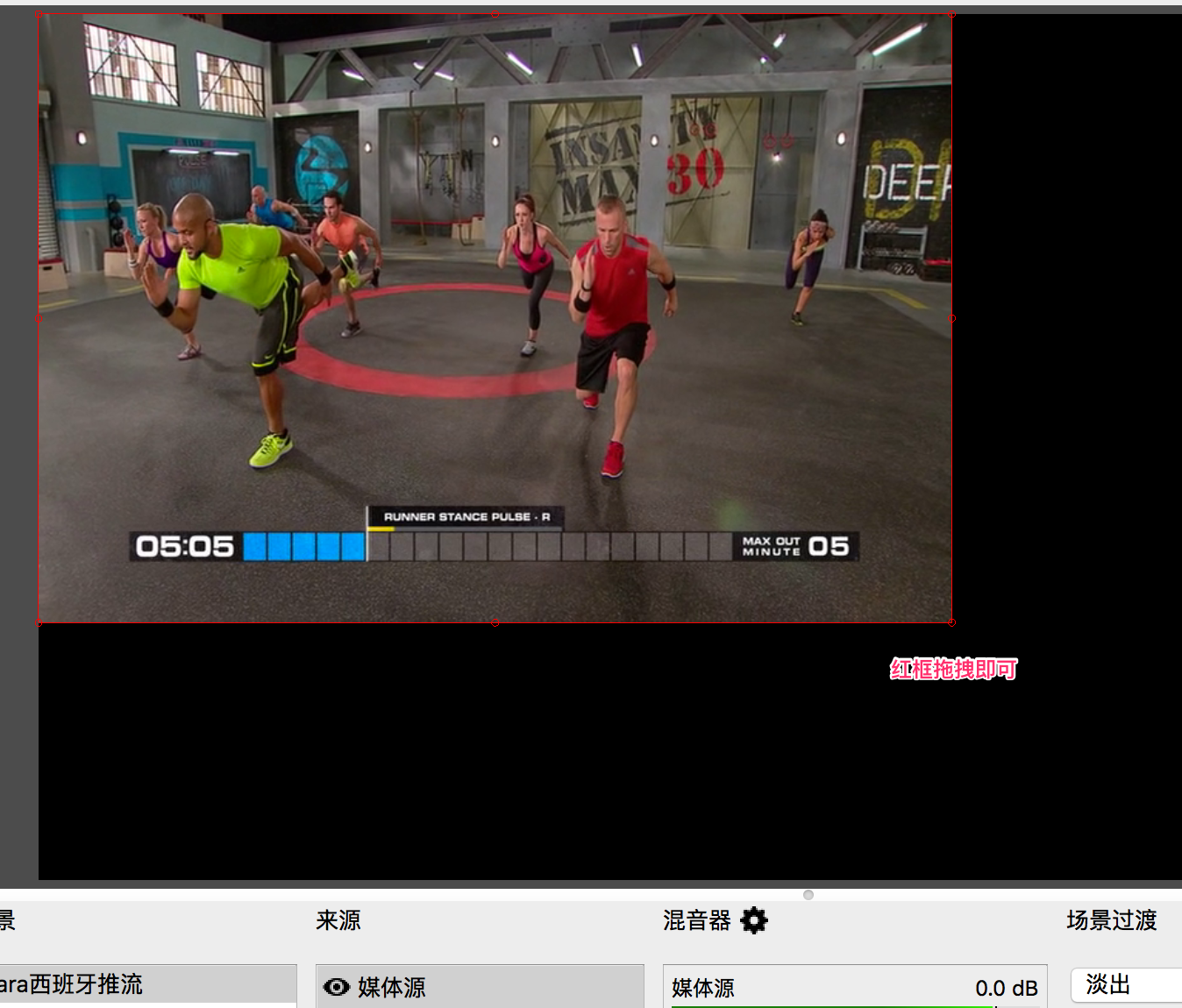 小白:放到最大了,怎么没有声音呢~
小黑:我们可以通过观察图中的绿跳跳动来确定声音是否有,绿条有波动说明是有声音的,请放心。还有最后一步拉~
小白:放到最大了,怎么没有声音呢~
小黑:我们可以通过观察图中的绿跳跳动来确定声音是否有,绿条有波动说明是有声音的,请放心。还有最后一步拉~
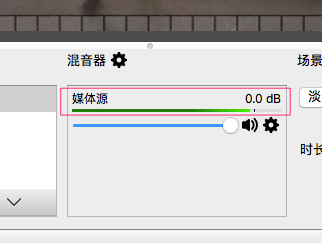 小白:好激动啊,最后怎么做呢?
小黑:点击右下角的开始串流就好拉,就是这么简单,如果之前地址填写错误,这边就会报错哦,一定要仔细核对地址准确性~
小白:好激动啊,最后怎么做呢?
小黑:点击右下角的开始串流就好拉,就是这么简单,如果之前地址填写错误,这边就会报错哦,一定要仔细核对地址准确性~
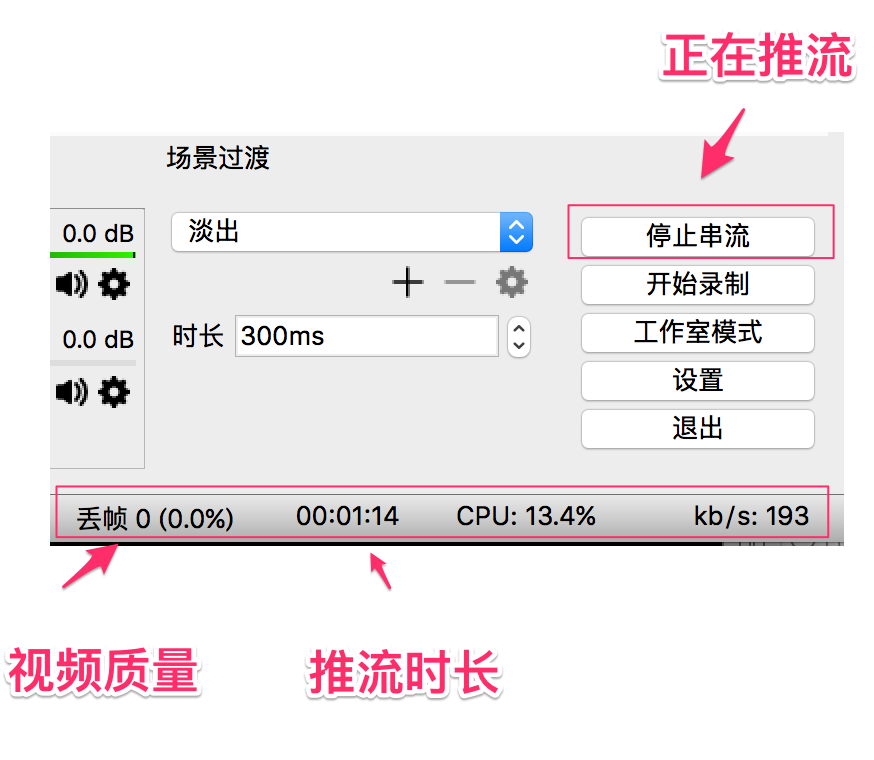 小白:太感谢了👍~
小黑:还没说完呢,万一用户有反应视频比较卡,你需要在设置界面中重新设置分辨率和FPS哦~
小白:太感谢了👍~
小黑:还没说完呢,万一用户有反应视频比较卡,你需要在设置界面中重新设置分辨率和FPS哦~
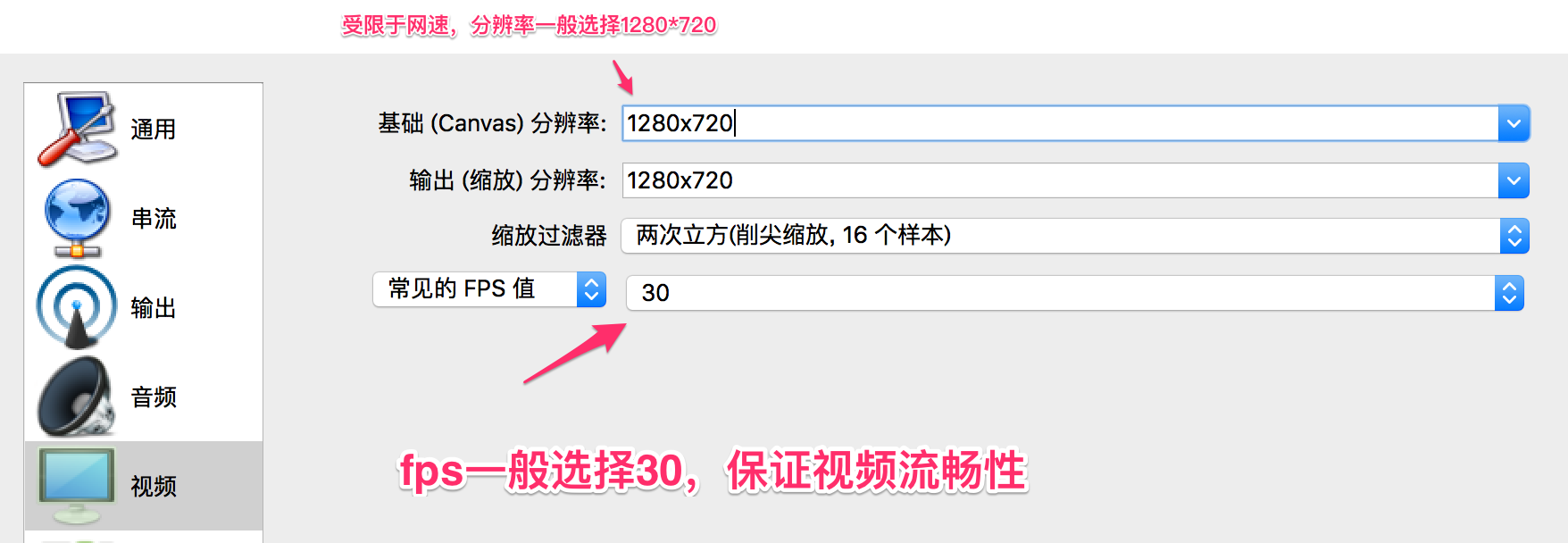 小白:💪💪没问题,OBS软件真好用~
小黑:还是有一些注意事项的,视频的分辨率选择中,选择过高会影响视频流畅性,选择过低会影响视频质量。720p、30FPS是比较合适的速度~
小白:谢谢小黑,没你还真不知道怎么办呢~
小白:💪💪没问题,OBS软件真好用~
小黑:还是有一些注意事项的,视频的分辨率选择中,选择过高会影响视频流畅性,选择过低会影响视频质量。720p、30FPS是比较合适的速度~
小白:谢谢小黑,没你还真不知道怎么办呢~
场景2 🤔本地视频➕转播在线视频流文件到指定天猫直播间:
小白:小黑,如果我想先播放一段本地视频再播直播怎么做呢? 小黑:哈哈,现在都要开始做导播啦,其实很简单,我们去建立两个场景,然后从场景1本地视频切换到场景2远程推流就好。
新建视频场景2,填写地址来源和格式
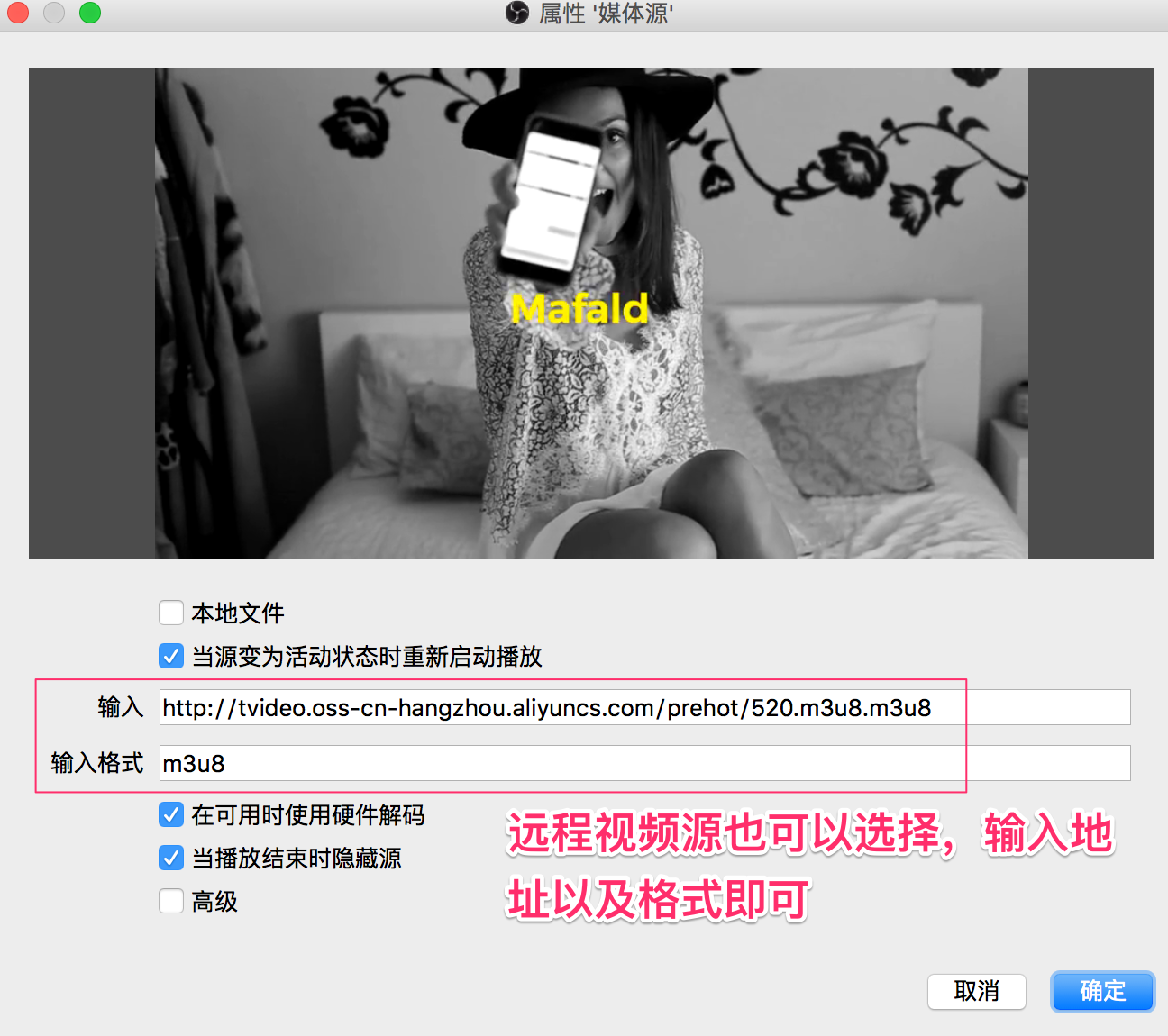
切换场景以及场景切换的过渡效果,通过红框框内的切换就好~
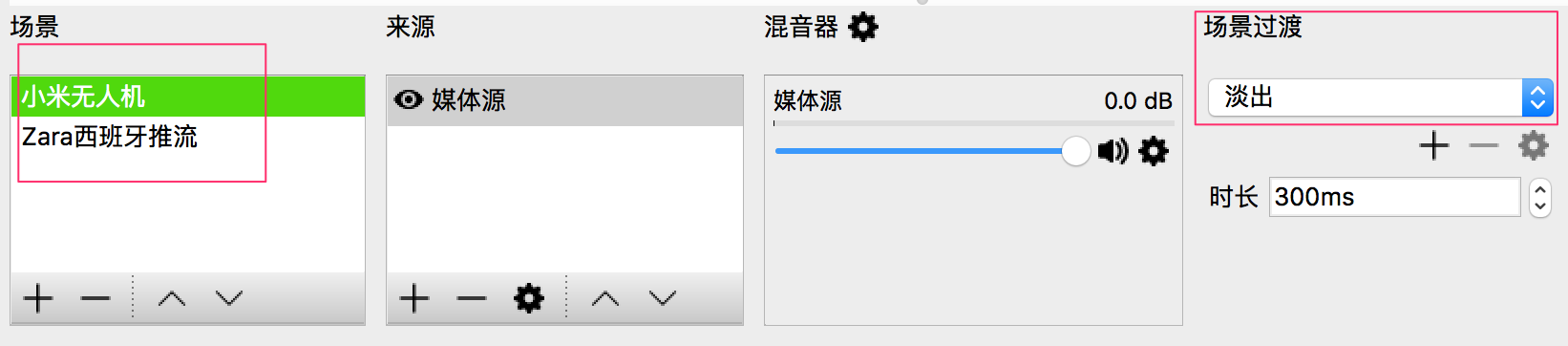
场景3 🤔多窗口视频在线视频流文件到指定天猫直播间:
小白:小黑呀,老板说,希望一个视频画面中有多场直播,因为有多个视角,希望给观众酷炫的体验~ 小黑:你们老板真有想法,不过这都难不倒小黑我,OBS可以轻松搞定。
- 某个指定场景中新建媒体源,两个媒体源中我们最好只保留1路声音,防止干扰,我这边把第一个声音源给关闭。
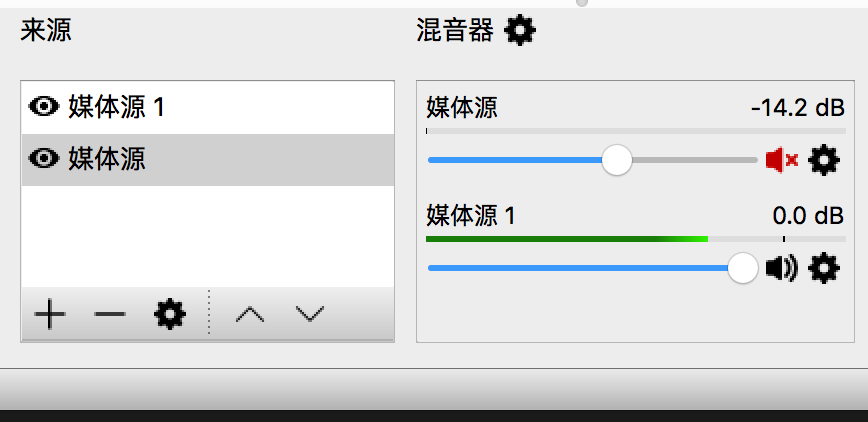
- 实际视频效果,我们可以根据需要,任意摆放位置~
 小白:太给力了~OBS还有什么更加酷炫的功能吗?
小黑:OBS官网上还有各种神通广大的插件,我们可以按需安装哦~OBS插件地址
小白:太给力了~OBS还有什么更加酷炫的功能吗?
小黑:OBS官网上还有各种神通广大的插件,我们可以按需安装哦~OBS插件地址
场景4 多机位场景切换
新建3个直播间,分别的作用是:直播间A是真正要播放的直播间,直播间B和直播间C是用来推流的直播间.也就是2个机位.

使用OBS新建两个场景,每个场景下建立两个媒体源
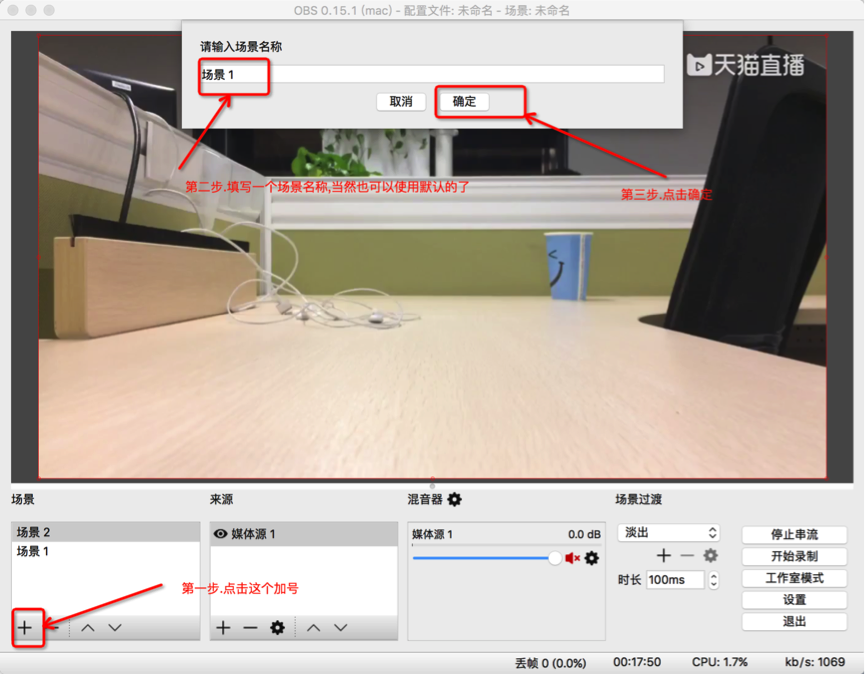

将第一步中,B和C的直播拉流地址设置到两个媒体源中
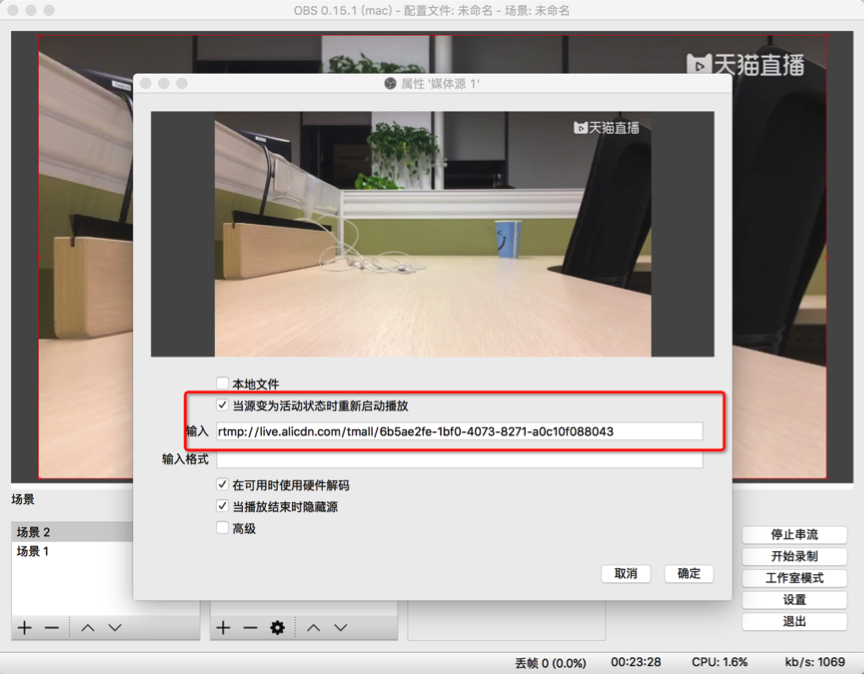
将直播间A的推流地址按上文提到的规则将地址设置到OBS中
开始推流测试,点击OBS的场景切换就能完成直播流中画面切换功能

场景5 画中画功能
常见问题
- 提示无法连接服务器,请仔细检查串流上传地址是否填写正确,URL和流秘钥必须填写正确,且前后不能有空格,请参考上面场景1中填写格式正确性,并严格遵守规则
- 直播摄像设备没有办法在OBS找到,请确保直播设备最新驱动,请确保使用对应的视频数据采集卡,部分摄像机无法直接当做摄像头使用!!!,[初级采集卡链接](https://item.taobao.com/item.htm?spm=a230r.1.14.64.ccUFld&id=45113244338&ns=1&abbucket=6#detail
- ),中级采集卡链接